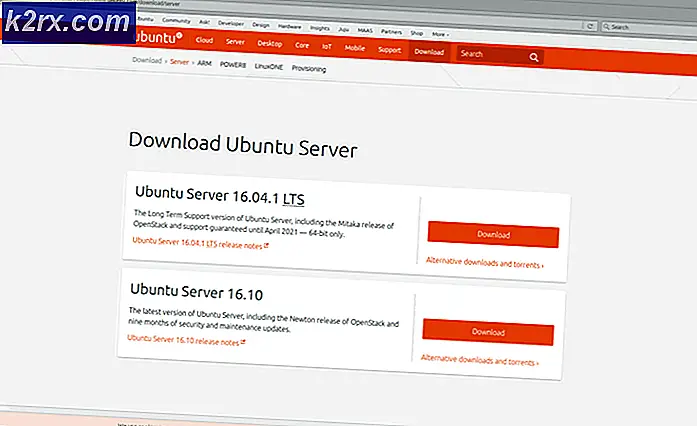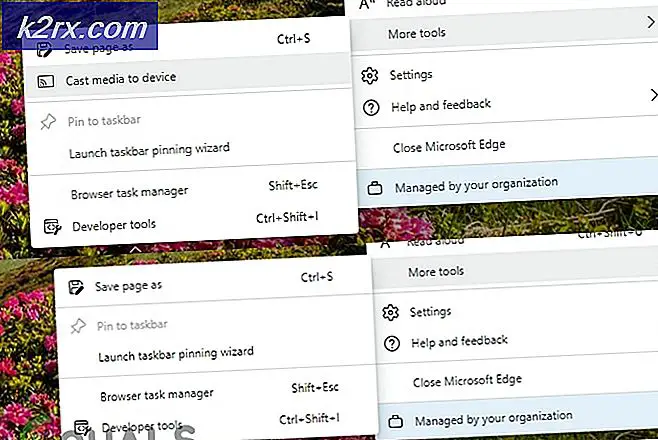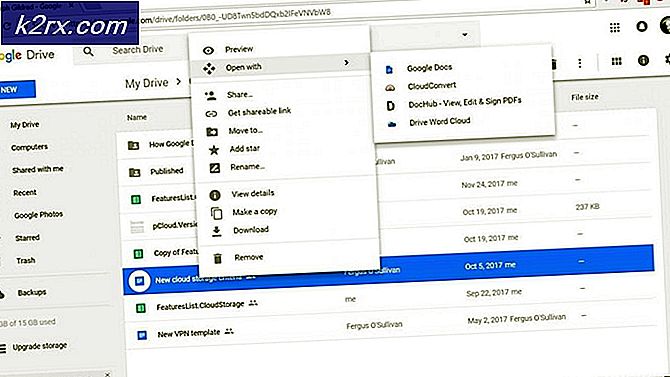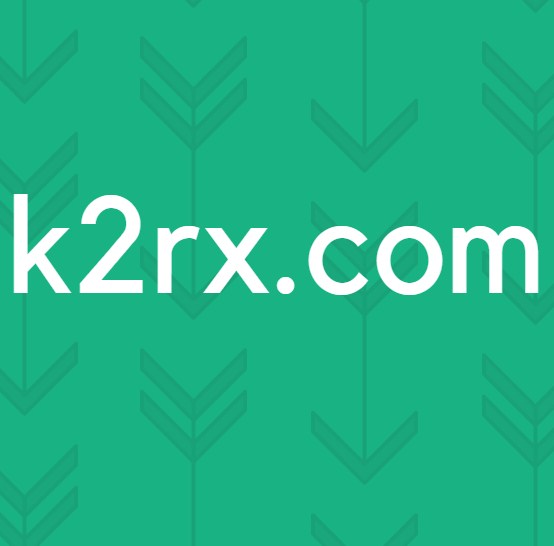Hoe een webcam in te schakelen en uit te schakelen in Linux
Een degelijke grafische hardwaremanager is een van de weinige dingen die nog ontbreekt aan veel mainstream Linux-distributies, waardoor het moeilijk kan worden een webcam in of uit te schakelen. Je zou kunnen denken dat Linux weigert de interne webcam van je laptop te herkennen, terwijl hij in werkelijkheid gewoon is uitgeschakeld. Bijna distributies met een map op laat je je camera eenvoudig aan en uit zetten door simpelweg een tekstbestand te bewerken.
U wilt misschien lsusb uitvoeren vanaf een opdrachtprompt voordat u doorgaat om ervoor te zorgen dat uw systeem uw camera herkent. U zou een lijn moeten vinden die een busnummer met een specifieke merknaam geeft. Als u het niet kunt vinden, wilt u misschien opnieuw opstarten en het BIOS- of U / EFI-instelmenu openen. Over het algemeen moet je hiervoor F2 gebruiken op de meeste moderne laptops. Controleer of de camera hier is ingeschakeld als u wilt dat Linux hier toegang toe krijgt. Je kunt het ook hier uitschakelen als je het wilt uitschakelen, maar om veiligheidsredenen is het het beste om het nog steeds uit te schakelen vanuit het besturingssysteem.
Methode 1: De webcam uitschakelen
Gebruikers van distributies met de map zal vinden dat het proces voor het in- en uitschakelen van de camera bijna identiek is. Houd de Super- of Windows-toets ingedrukt en druk op R om een run-box te openen. U kunt ook met Ctrl, Alt en T ingedrukt houden om een terminal te openen of Terminal te selecteren in het menu Systeemwerkset in de Dash, Whisker of KDE pop-up. Ubuntu-gebruikers kunnen ook een terminal in de Dash-zoekopdracht typen of alt en F2 ingedrukt houden om een snelle toepassingsmenumijn te krijgen.
Er zijn een paar manieren om het betreffende bestand te bewerken, maar het eenvoudigste is om gksu mousepad te typen en druk op enter. U wordt gevraagd naar uw beheerderswachtwoord. Als u een gebruiker van de MATE- of GNOME3-desktops of de Ubuntu-desktop bent, wilt u de mousepad vervangen door gedit. Degenen die de KDE Plasma-desktop gebruiken zullen kdesu in plaats van gksu willen gebruiken. Misschien geeft u er de voorkeur aan om gvim, leafpad of een andere grafische editor te gebruiken.
Uw teksteditor kan u waarschuwen dat u het root-account gebruikt, maar dit is volkomen normaal omdat u root-toegang nodig hebt om de webcam uit te schakelen. Blader helemaal naar de onderkant van het document en voeg zwarte lijst uvcvideo toe en druk op de enter-toets om een extra regel toe te voegen. Ubuntu-gebruikers kunnen een zwarte lijst hebben met wat commentaar daar beneden, terwijl die met Fedora een geheel andere set kunnen hebben. Voeg eenvoudig de regel toe onder een andere tekst en sla het bestand op. Zorg ervoor dat u de teksteditor snel sluit om te voorkomen dat u andere wijzigingen aanbrengt.
Gebruik Bestand en Opslaan om het document op te slaan of houd Ctrl ingedrukt en druk op S en sluit vervolgens de teksteditor. Als je dit niet grafisch hebt gedaan en in plaats daarvan hebt gebruikt om het bestand te bewerken, druk dan op de escape-toets en typ: wq om op te slaan en af te sluiten. Linux zal de webcam de volgende keer dat je herstart uitschakelen, hoewel je sudo modprobe -r uvcvideo op de terminal kunt typen om de service meteen uit te schakelen. U kunt het verwijderen met sudo rmmod -f uvcvideo forceren als u een foutbericht ontvangt.
PRO TIP: Als het probleem zich voordoet met uw computer of een laptop / notebook, kunt u proberen de Reimage Plus-software te gebruiken die de opslagplaatsen kan scannen en corrupte en ontbrekende bestanden kan vervangen. Dit werkt in de meeste gevallen, waar het probleem is ontstaan door een systeembeschadiging. U kunt Reimage Plus downloaden door hier te klikkenMethode 2: De webcam inschakelen
Als u de webcam hebt uitgeschakeld in het BIOS- of UEFI-installatiescherm, moet u F2 of een andere sleutel opnieuw opstarten en ingedrukt houden om toegang te krijgen tot het menu. Wijzig de camera-instelling naar [Ingeschakeld] voordat u opslaat en afsluit. Je kunt dan Linux opstarten zoals normaal. Je moet laden om opnieuw te bewerken. U kunt een van de bovenstaande editors gebruiken of misschien gebruiken voor een meer toetsenbordgerichte ervaring. Gebruikers van grafische teksteditor willen de functie Zoeken in het menu selecteren of Ctrl en F ingedrukt houden. Gebruikers van nano moeten Ctrl en W ingedrukt houden. Typ in beide gevallen zwarte lijst uvcvideo om de regel te vinden waarop deze code staat. Plaats een # -teken ervoor om commentaar te leveren voordat je het bestand opslaat en sluit.
Linux zal je camera inschakelen na de volgende herstart, hoewel je de kernel zou kunnen dwingen ondersteuning voor de hardware te laden met sudo modprobe uvcvideo op dezelfde manier als uitschakelen. U moet een herstart uitvoeren als u een foutmelding ontvangt van deze opdracht.
Als je merkt dat je na activering je webcam nog steeds niet in Skype kunt gebruiken en je weet zeker dat je deze hebt ingeschakeld in het BIOS-scherm, open dan de native Linux Skype. Mogelijk bevindt u zich in de internetmap in het menu Dash of Whisker. U kunt het alternatief ook starten door naar Skype te zoeken of de LXMenu te gebruiken, afhankelijk van de bureaubladomgeving die u gebruikt. Open het menu Opties en selecteer vervolgens Video-apparaten. Zorg ervoor dat Skype-video inschakelen aangevinkt is. De zwarte rechthoek boven Show waartoe ik een video heb, zou dan in een weergave van je webcam moeten veranderen. Als dit niet het geval is, selecteert u uw webcam in de vervolgkeuzelijst.
U moet opnieuw opstarten als u er geen kunt vinden. Open Skype-opties bij de tweede herstart en ga vervolgens terug naar Video-apparaten. Selecteer uw webcam en druk vervolgens op Toepassen om deze in te schakelen. Videogesprekken moeten vanaf nu gewoon normaal werken. Als u een versie van Web Skype gebruikt, moet u op de goedkeuringsknop klikken bij het maken van uw eerste video-oproep om Skype toe te staan uw webcam te besturen. Dit is een beveiligingsfunctie die van start gaat nadat Linux eindelijk herkent dat je webcam helemaal opnieuw is ingeschakeld.
Als u een externe webcam gebruikt, zorg er dan voor dat deze goed is aangesloten en geef het even voordat u Skype opnieuw opstart. Je kunt controleren of Linux het herkent door lsusb vanaf een opdrachtregel uit te voeren als het eenmaal is bijgevoegd, maar als lsusb lijkt te hangen, zoekt het waarschijnlijk door nieuwe apparaten om het te vinden.
PRO TIP: Als het probleem zich voordoet met uw computer of een laptop / notebook, kunt u proberen de Reimage Plus-software te gebruiken die de opslagplaatsen kan scannen en corrupte en ontbrekende bestanden kan vervangen. Dit werkt in de meeste gevallen, waar het probleem is ontstaan door een systeembeschadiging. U kunt Reimage Plus downloaden door hier te klikken